Comment créer une story Facebook

Les stories Facebook peuvent être très amusantes à réaliser. Voici comment vous pouvez créer une story sur votre appareil Android et votre ordinateur.
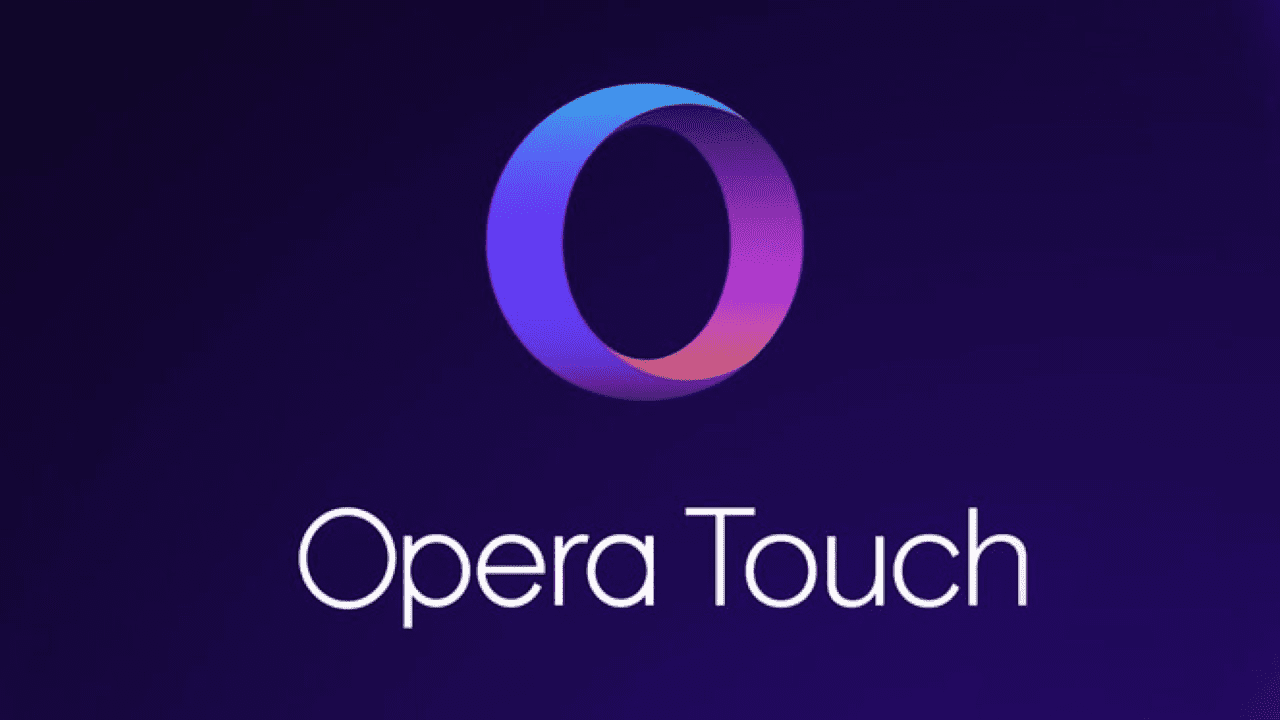
Tous ceux qui ont déjà utilisé Internet connaissent les avis de cookies que la plupart des sites Web affichent. Ces avis sur les cookies sont le résultat de la directive européenne 2009/136/CE, également connue sous le nom de loi sur les cookies.
En réponse aux problèmes de confidentialité concernant l'utilisation de cookies dans le but de suivre l'activité des personnes en ligne, l'UE a adopté une loi exigeant que les sites Web obtiennent un consentement éclairé pour enregistrer des cookies sur les appareils des personnes. Cette loi a conduit presque tous les sites Web à afficher un avis de cookie vous informant que le site utilise des cookies.
Malheureusement, la loi n'a vraiment atteint aucun de ses objectifs et a fini par frustrer les utilisateurs. La loi a été conçue pour garantir que les utilisateurs sachent quelles données sont suivies et comment. En réalité, personne ne lit les avis et clique simplement sur l'avertissement car ils en ont vu trop et les ignorent maintenant. Cette situation aggrave techniquement la situation, la formation des utilisateurs à cliquer sur les avertissements et les messages permet aux pirates informatiques d'inciter plus facilement les utilisateurs à cliquer sur du contenu malveillant.
En réalité, pour la grande majorité des utilisateurs, les notifications de cookies sont tout simplement ennuyeuses. Le navigateur Opera Touch sur Android offre une nouvelle option pour résoudre ce problème. Il a une fonctionnalité facultative qui peut bloquer les notifications de cookies.
Pour configurer le blocage des notifications de cookies, vous devez utiliser les paramètres de l'application. Pour pouvoir y accéder, vous devez d'abord appuyer sur l'icône Opera dans le coin inférieur droit.
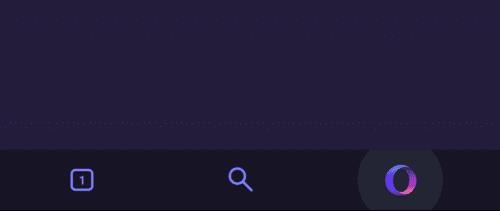
Appuyez sur l'icône Opera pour pouvoir accéder aux paramètres.
Ensuite, appuyez sur "Paramètres", près du bas du menu contextuel qui est apparu, pour ouvrir les paramètres.
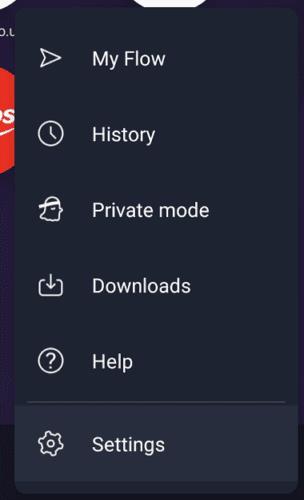
Appuyez sur « Paramètres » pour ouvrir les paramètres de l'application.
Dans la liste des paramètres, appuyez sur « Bloquer les boîtes de dialogue des cookies » pour configurer les paramètres de blocage des notifications de cookies.
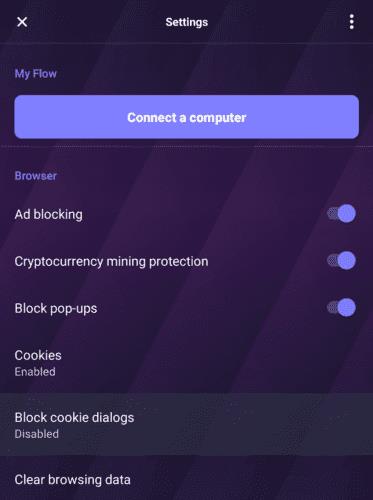
Appuyez sur « Bloquer les boîtes de dialogue des cookies » pour gérer les paramètres de blocage des notifications de cookies.
Il y a deux paramètres à configurer sur la page « Bloquer les boîtes de dialogue des cookies ». Le premier, « Bloquer les boîtes de dialogue des cookies », est un simple curseur pour activer la fonctionnalité. La deuxième option, « Accepter automatiquement les boîtes de dialogue des cookies », est une case à cocher utilisée pour configurer si la boîte de dialogue des cookies est masquée ou si le navigateur doit tenter d'accepter automatiquement l'utilisation des cookies.
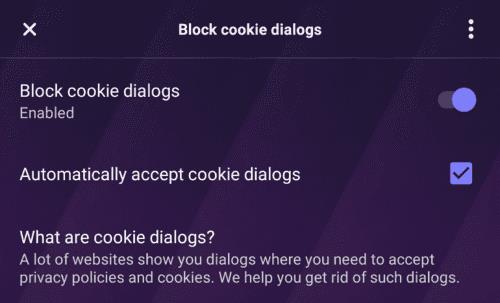
Appuyez sur « Bloquer les boîtes de dialogue des cookies » sur la position « Activé » pour activer la fonctionnalité.
Les stories Facebook peuvent être très amusantes à réaliser. Voici comment vous pouvez créer une story sur votre appareil Android et votre ordinateur.
Découvrez comment désactiver les vidéos en lecture automatique ennuyeuses dans Google Chrome et Mozilla Firefox grâce à ce tutoriel.
Résoudre un problème où la Samsung Galaxy Tab A est bloquée sur un écran noir et ne s
Un tutoriel montrant deux solutions pour empêcher définitivement les applications de démarrer au démarrage de votre appareil Android.
Ce tutoriel vous montre comment transférer un message texte depuis un appareil Android en utilisant l
Comment activer ou désactiver les fonctionnalités de vérification orthographique dans le système d
Vous vous demandez si vous pouvez utiliser ce chargeur provenant d’un autre appareil avec votre téléphone ou votre tablette ? Cet article informatif a quelques réponses pour vous.
Lorsque Samsung a dévoilé sa nouvelle gamme de tablettes phares, il y avait beaucoup à attendre. Non seulement les Galaxy Tab S9 et S9+ apportent des améliorations attendues par rapport à la série Tab S8, mais Samsung a également introduit la Galaxy Tab S9 Ultra.
Aimez-vous lire des eBooks sur les tablettes Amazon Kindle Fire ? Découvrez comment ajouter des notes et surligner du texte dans un livre sur Kindle Fire.
Vous souhaitez organiser le système de signets de votre tablette Amazon Fire ? Lisez cet article pour apprendre à ajouter, supprimer et éditer des signets dès maintenant !






